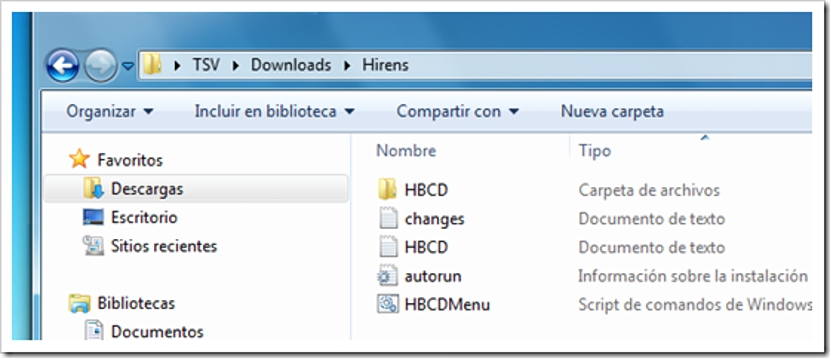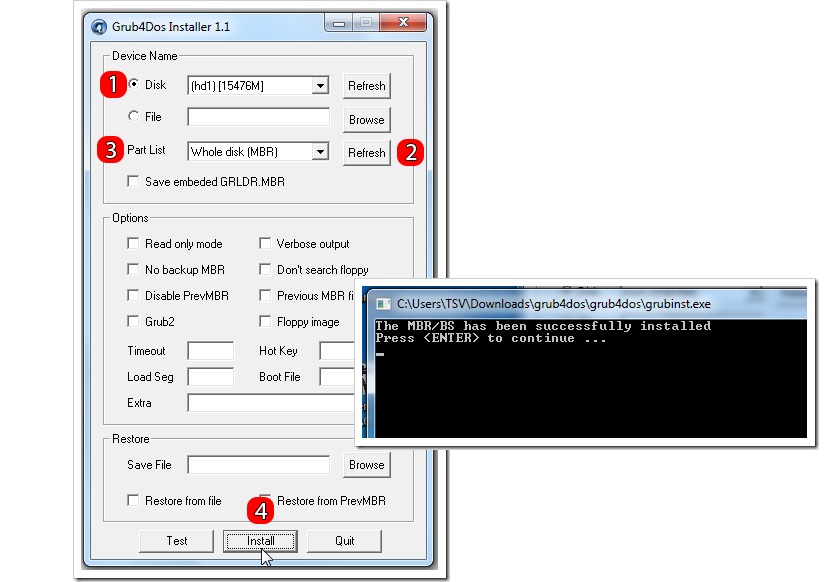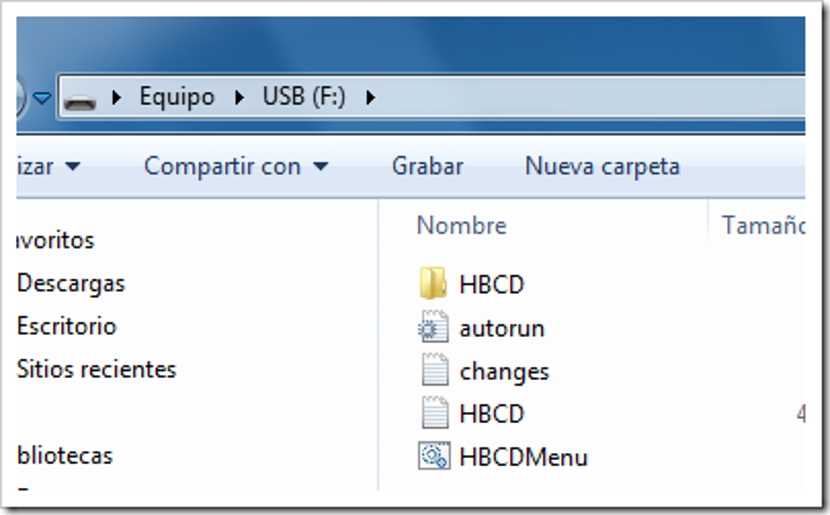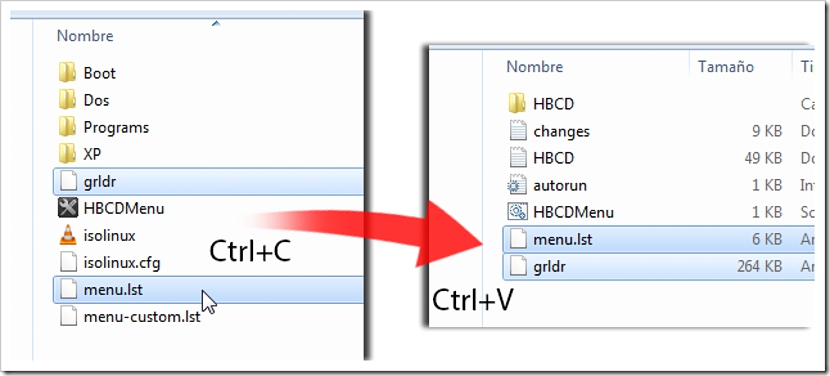Hvis din personlige computer nogensinde er blevet beskadiget, og du har forsøgt at genoprette styresystemet med et lille trick, har du i de forskellige fora på nettet fundet hovedforslaget, det vil sige at bruge Hirens Boot CD.
Hirens Boot CD er det valgte værktøj for mange dataloger der bruger det med små tricks og et par trin for at kunne foretage visse rettelser, når Windows går ned. For mange har denne cd-rom det alt hvad du behøver for at køre et minimalistisk operativsystem som senere kan bruges til at gendanne til operativsystemet. Nu, hvis du ikke har en cd-rom på grund af fraværet af denne type medier i øjeblikket, nu vi lærer dig, hvordan du nemt konverterer det og med et par trin på et system, der starter fra en USB-nøgle.
Værktøjer, der er nødvendige for at have Hirens Boot CD på en USB-nøgle
Mange mennesker tror måske, at for at nå vores mål behøver de kun en USB-pendrive, formatere den og senere kopiere alt indholdet på cd-rom'en til denne lagerenhed. Intet er mere forkert end dette, for selv om det er rigtigt, at vi ville have mulighed for at kopiere og indsætte alt indholdet af denne fil på en USB-nøgle, de elementer, der får enheden til at genkende som en "boot" (bootbar) de kan ikke let kopieres med "vælg, træk og slip" en slags fil.
Af denne grund og for at du har en bedre reference til, hvad vi vil forsøge at gøre på dette tidspunkt, anbefaler vi, at du har følgende ting ved hånden:
- En god internetbrowser.
- Hvor det er muligt, en fremragende internetforbindelse.
- En USB-pendrive.
- Et par tredjepartsværktøjer.
Med hensyn til det sidste element, vi har nævnt, vil vi samtidig foreslå det indtil videre i denne artikel, selvom det er værd at nævne, at alt, hvad vi vil bruge, repræsenterer ressourcer for at blive helt gratis.
Download tredjepartsapplikationer
Når vi først har overvejet at prøve at gøre det konvertere en Hiren's Boot CD til en anden Hiren's Boot USB (for at sige det på en måde), lige nu foreslår vi, at du downloader to vigtige værktøjer til vores arbejde, som er:
Hvis du har en god internetforbindelse, downloades disse filer næsten med det samme. Den første (Hirens Boot CD) har et zip-format, som du kan pakke ud hvor som helst på din pc. Den anden fil kommer også i zip-format, selvom dens håndtering kræver et par tricks at håndtere.
Du bliver nødt til at pakke den anden fil ud og derefter dobbeltklikke på den eksekverbare; Du skulle tidligere have indsat din USB-pendrive i computeren til værktøjet (Grub4Dos) for at opdage det. Billedet, som vi viser lidt nedenfor, angiver mulighederne og parametre, der skal aktiveres på grænsefladen af dette sidste værktøj, som vi foreslår at bruge; Når vi først har klikket på knappen, der siger "Install", oprettes en boot-sektor på vores USB-pendrive.
Senere kan vi lukke vinduet med knappen «Afslut", straks kommer det andet skridt for at nå vores mål.
Overfør indholdet af Hiren's Boot CD til vores USB-stick
Den ovenfor nævnte procedure er den vigtigste af alle, som ikke krævede nogen speciel behandling. Det er værd at nævne, at den pendrive, du har brugt med det nævnte værktøj Det skulle tidligere være formateret med standardparametre, at kunne bruge det samme oprindelige Windows-værktøj (hurtigt format).
Hvis processen med det første trin, som vi tog tidligere, syntes let for dig, vil denne anden del være endnu mere, for for at nå vores mål (at bruge Hirens Boot CD på en USB-stick) behøver vi kun at kopiere alt indholdet af hvad vi tidligere pakket ud i en mappe mod roden af vores USB-pendrive.
Det lille trick kommer i det øjeblik, fordi vi kun skal gå til den mappe, der siger HBCD og kopiere to elementer, der er der, som de bliver nødt til at flytte til roden på USB-flashdrevet, noget, som vi forklarer gennem nedenstående billede.
Når vi er gået videre med alt angivet, har vi Hiren's Boot USB, der kan genstarte computeren med enheden indsat i en fri port. Det skal du sørge for i computerens BIOS er den konfigureret til USB-pendrive som den første enhed dog kan du også trykke på en tast for at få startindstillingerne til at vises på en lille liste.